Cum se instalează Netflix pe Kodi – Streaming rapid în 2025
Vă place Netflix. Vă place și Kodi. Acum, le puteți combina pe ambele - punând toate emisiunile preferate într-un singur loc și utilizând interfața curată și intuitivă a lui Kodi.
Cu cea mai recentă versiune,17 Krypton. acest media player open-source este locul perfect din care să accesați serviciul Netflix - atât timp cât știți cum să îl instalați corect. * Notă: acestea sunt cele mai bune VPN-uri pentru Netflix, dacă doriți să obțineți întregul conținut disponibil în SUA.
Din păcate, nu este cel mai simplu proces și se poate transforma rapid într-o mare confuzie dacă nu știi ce faci. De aceea am creat acest ghid ușor, pas cu pas despre cum să integrăm Netflix în Krypton.
Instalarea Netflix pe Kodi
Pentru a instala Netflix pe Kodi, veți avea nevoie de addon-ul NetflixXBMC, un ”depozit alelec”, răbdare și, dacă sunteți în afara Statelor Unite, o rețea VPN. Să începem.
-
- Obțineți depozitul alelec
Primul pas este să descărcați "depozitul alelec" sau "repo". Dacă nu știți ce este acela, nu vă faceți griji, aici găsiți link-ul direct. Salvați fișierul.zip și amintiți-vă undeva unde veți ști de el. - Descărcați și instalați aplicația Kodi
Odată rezolvat repo, trebuie să pregătiți aplicația Kodi. Descărcați-o (dacă nu o aveți deja), lansați-o și navigați la meniul Setări (căutați rotița din colțul din stânga sus).
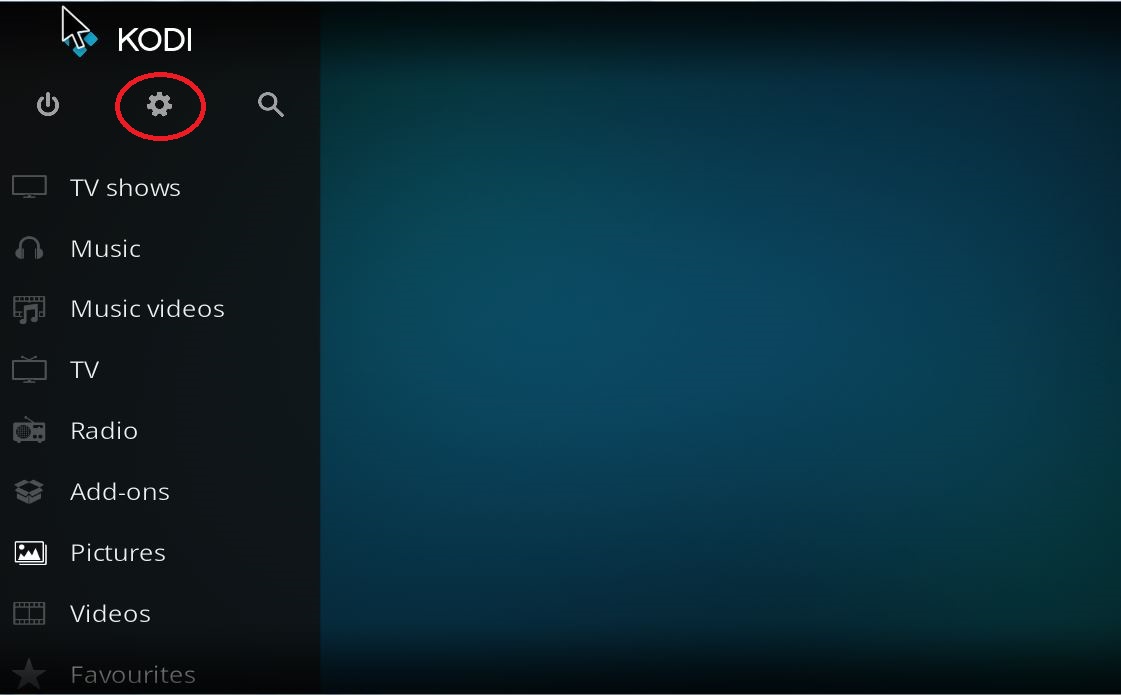
- Faceți clic pe "System Settings"
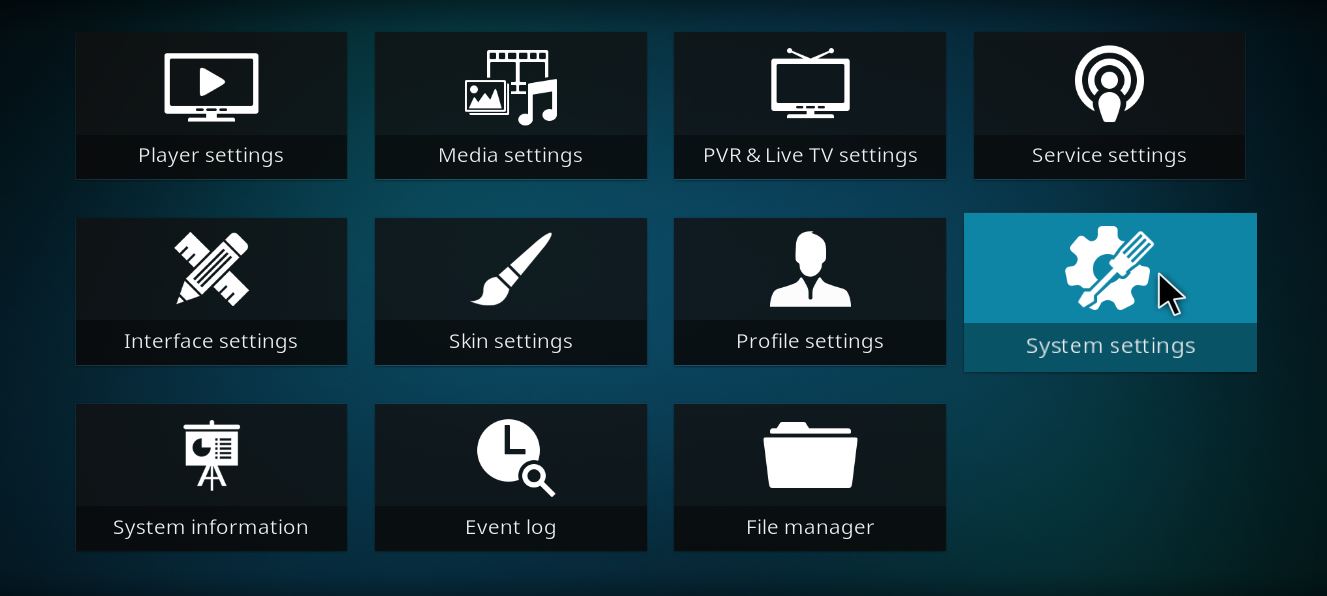
- Treceți în Expert Mode pentru a activa Sursele Necunoscute. Faceți clic pe rotița "Setare" din stânga jos a ecranului. Presupunând că este prima dată când faceți această configurare, va trebui să porniți în modul Basic, apoi prin Standard și Advanced, iar modul Expert va fi afișat după trei clicuri.
Odată ce ați ajuns în modul Expert, faceți clic pe meniul Add-ons și activați opțiunea Unknown sources (surse necunoscute). Când apare fereastra de avertizare, alegeți "yes". Aceasta vă permite să instalați depozitul alelec.
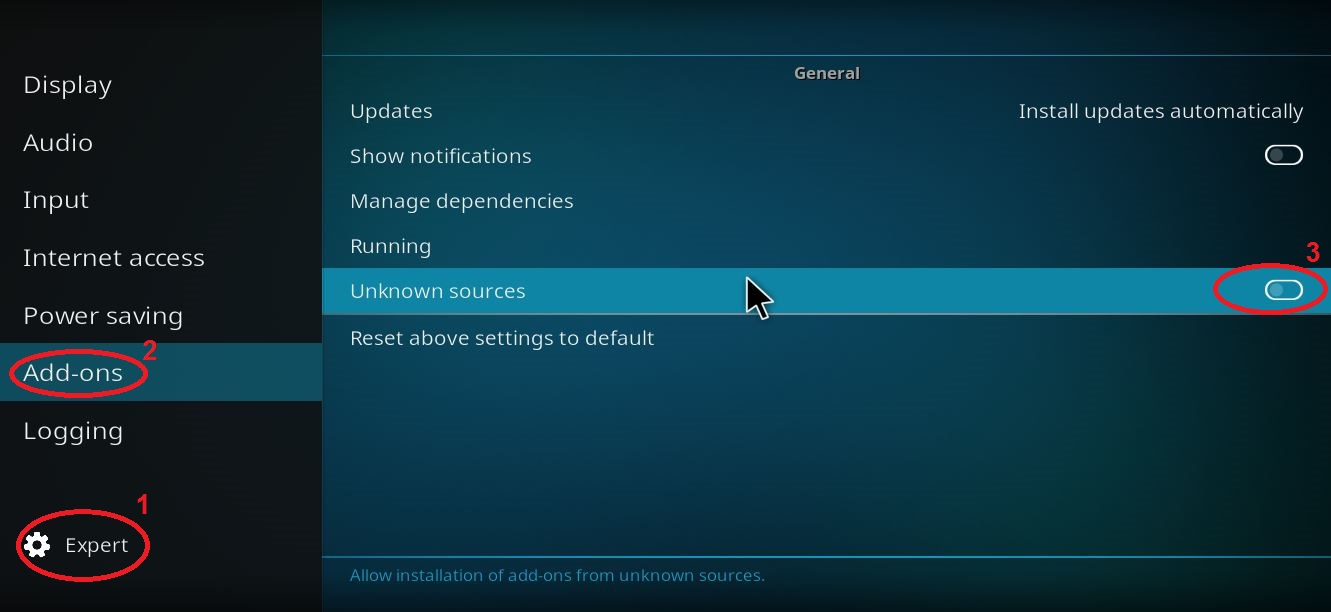
- Instalați depozitul alelec
Întoarceți-vă la ecranul de start al Kodi și faceți clic pe meniul Add-ons. Rețineți că acesta este un director diferit de cel pe care tocmai l-ați văzut (doar pentru a face lucrurile și mai confuze).
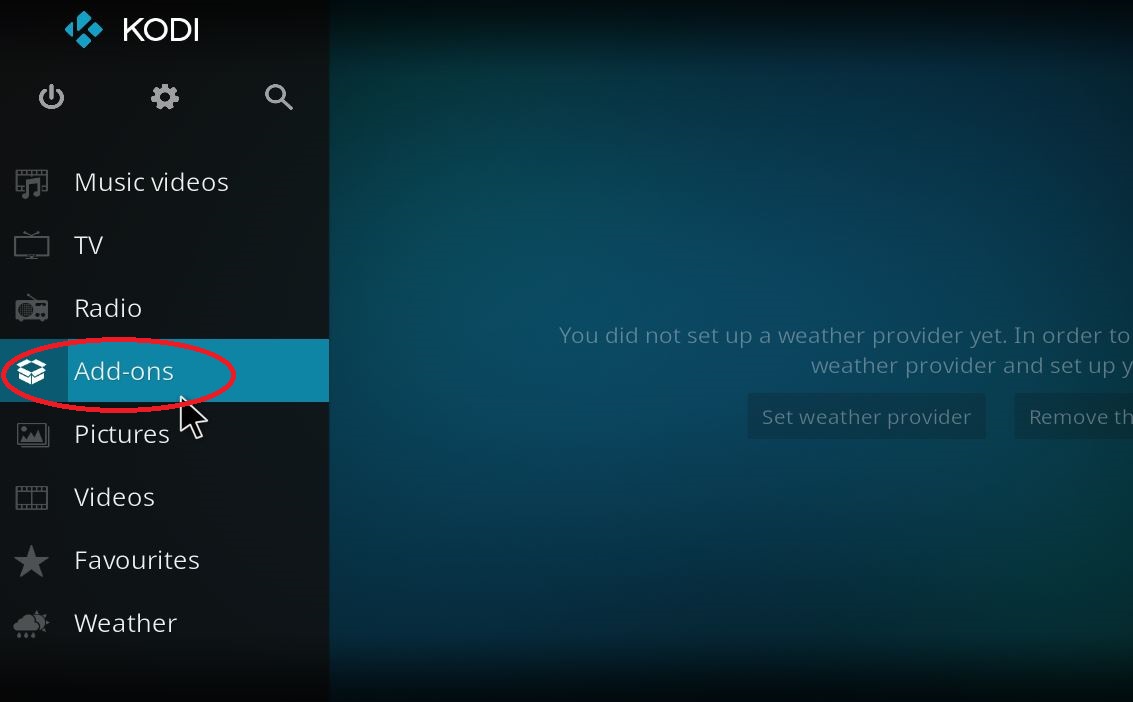
- Accesați browser-ul de addon-uri
Următorul pas este accesarea Browser-ului de extensii - acesta ar trebui să apară în mijlocul aplicației. Căutați opțiunea Instalare din fișier zip - nu vă faceți griji dacă nu îl vedeți imediat. Dacă sunteți trimis la un alt director, pur și simplu apăsați Backspace o singură dată și ar trebui să fie setat. Acest pas este puțin alambicat, așa că un mod ușor de a vă descurca este să faceți clic pe pictograma cutie deschisă în colțul din stânga sus. După ce vă aflați în browser-ul de extensii, selectați Instalare din fișierul.zip din listă:
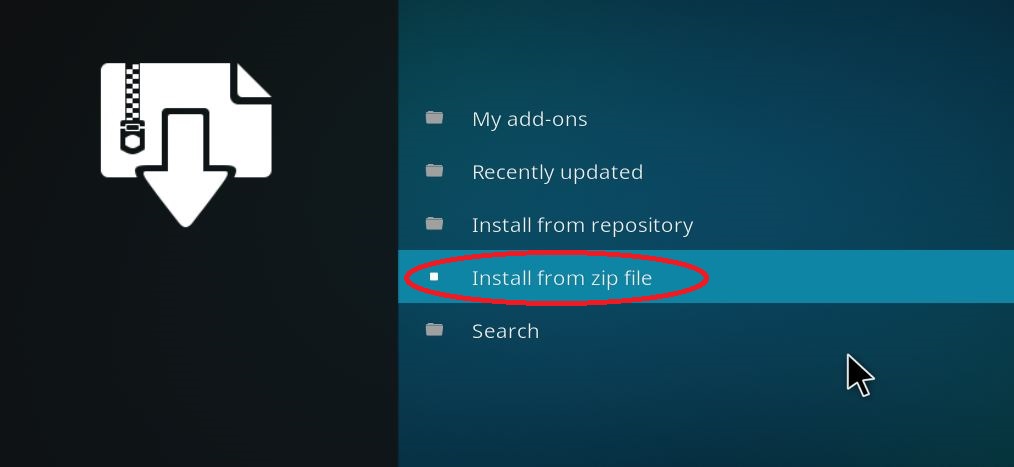
- Navigați la locul în care ați salvat repo-ul, apoi instalați-l.
Veți vedea o notificare pentru instalarea cu succes. - Instalați alelec Kodi Repo
Sunteți aproape! Mergeți înapoi la browser-ul de addon-uri din Kodi. De această dată, alegeți opțiunea Instalare din depozit. Veți vedea alelec Kodi Repo- faceți clic pe el. În meniul următor, alegeți Program add-ons:
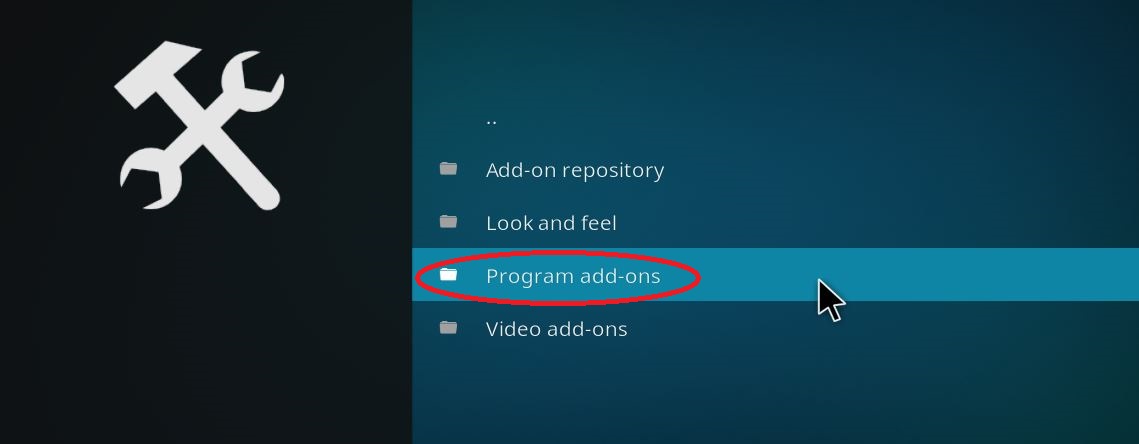
- Lansați Chrome și selectați NetfliXBMC
Nu există loc de confuzii aici; ar trebui să existe o singură opțiune disponibilă în meniul de extensii - Chrome Launcher. Instalați și activați-l. S-ar putea să trebuiască să așteptați un pic până când veți primi notificarea de succes. Odată ce este instalat, mergeți înapoi la alelecKodi Repo. De această dată selectați Video add-ons,apoi selectați NetfliXBMC. Iată ce trebuie să vedeți:
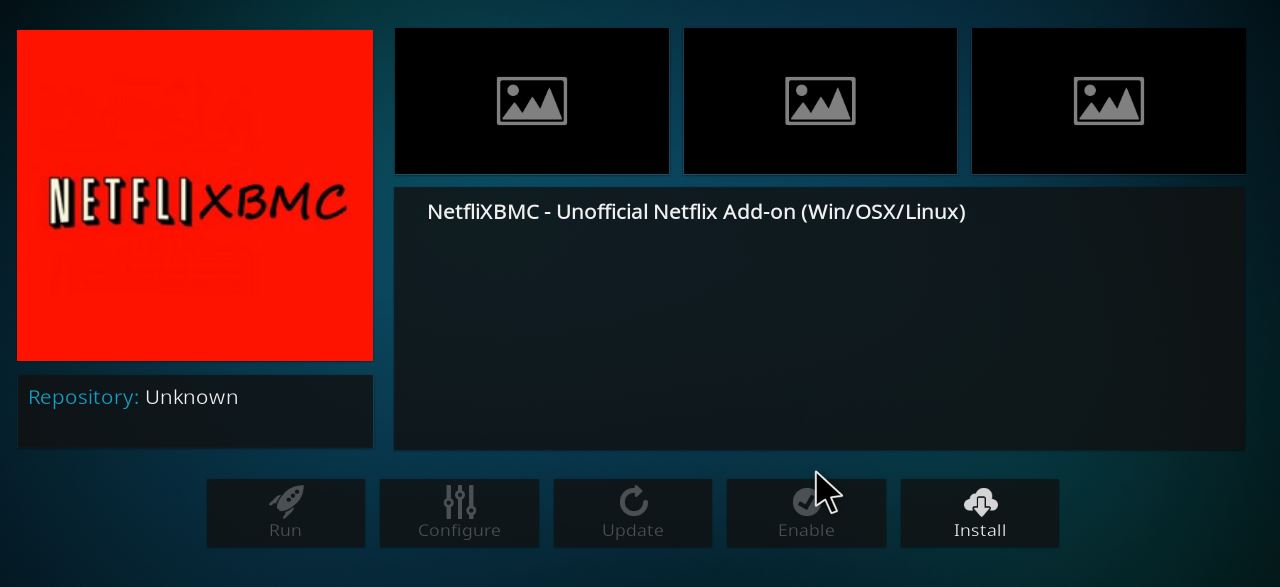
- Finalizați
La ultimul pas trebuie să reveniți la ecranul de start din Kodi, să selectați Videos, apoi Add-ons și NetfliXBMC. O conectare rapidă la contul vostru de Netflix și, în sfârșit, aveți Netflix disponibil pe media player-ul Kodi 17 Krypton!
- Obțineți depozitul alelec
Dacă se întâmplă acest lucru, aveți două opțiuni: schimbați addon-ul sau schimbați media player-ul. Am ales NetfliXBMC pentru performanța sa excelentă. Este testat și funcționează foarte bine la momentul redactării acestui ghid, dar nu putem garanta că acesta va funcționa perfect pentru totdeauna.
VPN-ul vine în ajutor
Dacă vreți să vizionați Netflix pe Kodi sau, să fim sinceri, dacă doriți să vizionați Netflix în general, s-ar putea să doriți versiunea americană.
Pentru că US Netflix este geo-restricționat, veți avea nevoie de un VPN de top pentru a reuși să ocoliți restricțiile. Procesul este simplu: obțineți un VPN care deblochează Netflix, lansați-l și alegeți un server înainte de a deschide aplicația Kodi. Apoi, urmați ghidul de mai sus și sunteți gata de acțiune!
Odată ce Netflix și-a propus să atace soluțiile VPN de ocolire a restricțiilor, mai există doar o mână de furnizori care reușesc să deblocheze acest serviciu. Dacă sunteți în căutarea unui VPN care să poată debloca Netflix, astfel încât să îl puteți viziona pe Kodi, aici sunt favoritele noastre:
Concluzie
Instalarea Netflix pe Kodi 17 Krypton nu este ușoară, dar cu acest ghid, ar trebui să vă descurcați rapid.
Dacă acești pași nu funcționează, este posibil să existe o scurtă perioadă de timp de nefuncționare a addon-ului. Dacă este așa, așteptați câteva ore și încercați din nou.
Dacă rulează așa cum trebuie, veți avea parte de show-urile preferate pe o super platformă media. Bucurați-vă de ea!
Dacă acest ghid a funcționat, ne-ar face plăcere să îl distribuiți prietenilor voștri pe platformele de social-media. Mulțumim!
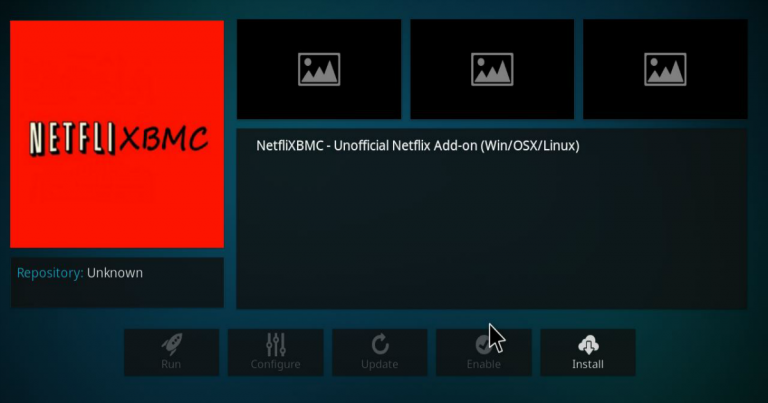



Te rugăm să ne spui cum putem să îmbunătățim acest articol. Feedback-ul tău este important!